Hetman Partition Recovery: восстановить все, что скрыто
Сегодня мы расскажем вам о программе для восстановления данных любого типа Hetman Partition Recovery.
Hetman Partition Recovery – это утилита, в основе которой лежит инновационный алгоритм поиска удаленных данных, позволяющий восстановить множество файлов в полном объеме. Причем реанимировать информацию можно не только с жесткого диска, но и с любого другого носителя, работающего под управлением файловых систем FAT и NTFS.
Главной фишкой программы, разработанной компанией Hetman Software, является ее доступность. Она максимально проста в эксплуатации. Благодаря пошаговому мастеру для восстановления файлов и русифицированному интерфейсу в ней смогут разобраться все желающие. Попытаемся это сделать и мы.
Для того чтобы перейти к процессу восстановления утерянной информации, сначала стоит разобраться, какого именно типа данные подлежат реанимации при помощи Hetman Partition Recovery.
Как отмечает разработчик программы, с ее помощью можно восстановить разного рода информацию. Во-первых, это файлы, потерянные в результате случайного удаления (любые типы файлов, удаленных с жесткого или USB-диска, карты памяти или другого носителя информации, независимо от файловой системы устройства). Таким образом, утилита поможет вам успешно вернуть данные, утерянные с ПК, цифровых фотоаппаратов и т.д. Низкоуровневые алгоритмы поиска по содержимому файла найдут данные даже в наиболее сложных случаях.
Во-вторых, прога поможет восстановить жесткий диск после форматирования (информация реанимируется с отформатированных, удаленных разделов или дисков, после преобразования файловой системы из FAT в NTFS и наоборот). Hetman Partition Recovery находит и анализирует любые сохранившиеся на диске данные. Даже если файловые таблицы пусты или полностью отсутствуют, утилита восстановит файлы, применяя алгоритмы поиска информации по сигнатурам начала и окончания файла.
Помимо этого с помощью программы можно реанимировать данные, удаленные с использованием комбинации клавиш Shift+Del, а также посредством стороннего ПО или в результате очистки «Корзины». Hetman Partition Recovery также поможет в случае, если ваша информация разрушена или заблокирована в результате вирусных атак, перебоев в подаче электроэнергии, аппаратных неисправностей либо после сбоя файловой системы носителя. Справиться с зараженными жесткими дисками утилита сможет благодаря серии низкоуровневых алгоритмов, которые успешно извлекают информацию в подобных случаях.
Утилита возвращает удаленные файлы независимо от их расширения. В этот список входят текстовые документы Microsoft и Open Office (DOC, DOCX, ODT, RTF, PDF и т.д.), цифровые изображения (JPEG, PSD, EPS, TIFF, PNG и т.д.), электронные таблицы и презентации (XLS, XLSX, ODS, и т.д.), сжатые архивы (ZIP, RAR и т.д.), видео- и аудиозаписи (AVI, DAT, MKV, MPG, VOB, MP3 и т.д.).
Этап восстановления
Процесс восстановления данных при помощи Hetman Partition Recovery, как мы упоминали выше, под силу любому пользователю. Итак, реанимация файлов начинается с выбора диска. Здесь вам необходимо указать логический диск, с которого были удалены файлы. Если файлы были утеряны после форматирования, удаления или пересоздания логических разделов, то вам следует выбрать физический носитель информации или воспользоваться «Поиском разделов».
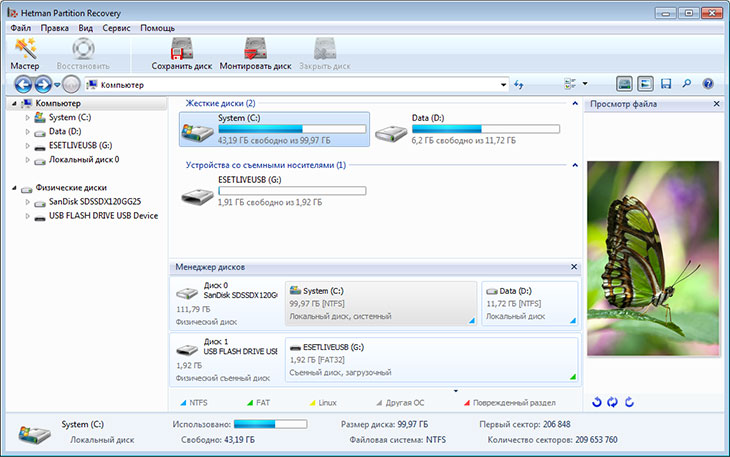
Далее программа предлагает вам на выбор два типа анализа диска: полный и быстрый. Они принципиально отличаются друг от друга. «Быстрое» сканирование занимает всего пару секунд, его рекомендуется использовать для поиска файлов, удаленных с помощью сочетания клавиш Shift+Del или в результате очистки «Корзины». Для всех остальных случаев существует «глубокое» сканирование, во время которого утилита изучает всю поверхность жесткого диска и возвращает всю доступную информацию. В этом случае задействуются все возможные алгоритмы поиска утерянных файлов.
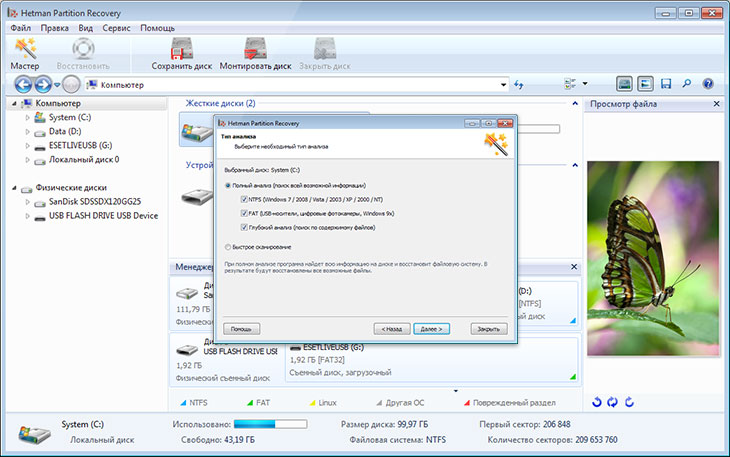
После выбора типа анализа вам остается лишь нажать кнопку «Далее» и ждать, пока программа выведет на экран структуру каталогов диска. Удаленные файлы и папки будут помечены красным крестиком и размещены на том самом месте, откуда были удалены. Перед восстановлением любого файла пользователь может посмотреть его содержимое. Затем следует выбрать необходимые для реанимации данные и нажать кнопку «Восстановить».
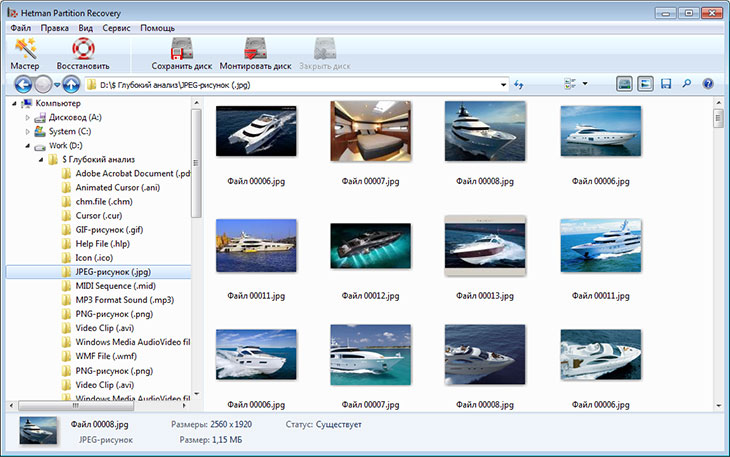
После этого наступает наиболее ответственный момент – сохранение восстановленных с жесткого диска данных. Программа позволяет сохранить файлы в папку на диске, записать на CD/DVD-носитель, создать ISO-образ с ними или загрузить файлы на удаленный FTP-сервер. Важно обратить внимание на то, что в процессе сохранения восстановленных данных нельзя использовать диск, с которого файлы были удалены. Это приведет к полной или частичной перезаписи утерянных файлов.
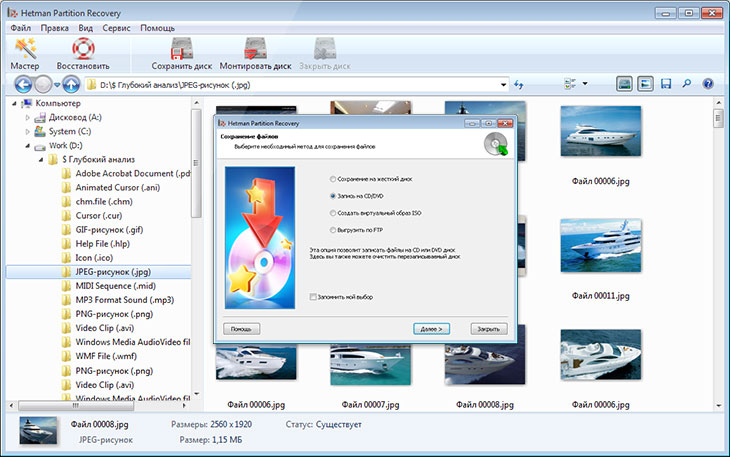
Hetman Partition Recovery – это удобная и быстрая программа для восстановления утерянных данных, справиться с которой сможет юзер любого левела. Вам всего лишь нужно ответить на простые вопросы встроенного «Мастера» – и уже через пару минут вы получите доступ к вашим удаленным данным. Утилита совместима со всеми популярными 32- и 64-битными операционными системами Windows. Скачать программу компании Hetman Software вы можете с официального сайта, перейдя по этой ссылке.
Источник: naked-science.ru
Hetman Partition Recovery — программа для восстановления данных с карты памяти или жесткого диска
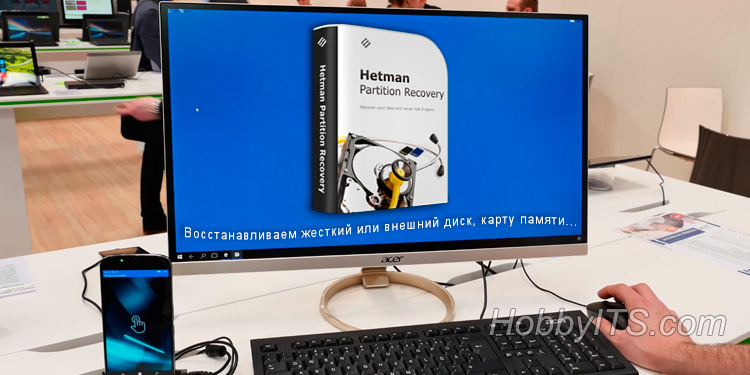
В наше время существует множество современных девайсов, которые вмещают большие объемы различной информации при весьма компактных размерах. Однако, невзирая на надежность и совершенство современной техники, ни один человек не застрахован от случайного удаления важных файлов с флешки, памятных фото с карты памяти смартфона, фотоаппарата, а также больших объемов информации с жесткого диска компьютера. Особенно это касается тех случаев, когда флешку, зараженную вирусом, приходится форматировать.
Мне также пришлось столкнуться с проблемой утраченных файлов, когда знакомая (не очень разбирающаяся в компьютерной технике) отформатировала мою флешку, на которой хранилось немало важных документов, установочные файлы программ, а также фото, видео и музыка, которые я не скопировал на компьютер. Поначалу я подумал, что может быть она по ошибке скрыла файлы, или на флешку попал вирус, но в ходе анализа съемного диска выяснилось, что никаких вирусов он не содержит, да и свободная память «говорила» о том, что флешка абсолютно пустая.
После анализа сложившейся ситуации и непродолжительных поисков, я сравнил существующие в интернете программы восстановления потерянных данных и решил выбрать одну из лицензионных утилит, так как знаю, что бесплатные программы часто бывают неэффективными. Из довольно большого перечня существующих программ я выбрал такую утилиту как Hetman Partition Recovery, стоимость которой была для меня приемлемой, а отзывы весьма неплохими.
Эта утилита совместима с любой современной Windows, функционирует с файловыми системами FAT и NTFS и обладает минимальными системными требованиями, дающими возможность устанавливать Hetman Partition Recovery на компьютер с любыми, даже очень «слабыми» характеристиками. При этом, посредством программы можно легко разобраться как восстановить жесткий диск.
После установки программы выяснилось, что она имеет простой интерфейс, не требующий глобальных навыков работы с компьютером, то есть воспользоваться ею сможет и продвинутый пользователь, и среднестатистический, и даже человек, владеющий компьютером на минимальном уровне. К тому же, для работы с данной утилитой достаточно придерживаться советов мастера восстановления данных, показывающего действия пошагово, которых следует придерживаться для восстановления утраченных данных.
Установив программу, которая кстати небольшого размера, с доступным и легким установщиком, я начал разбираться как ей пользоваться. На деле все оказалось очень просто. Кстати, здесь также есть один нюанс: если понадобилось восстановление данных с жесткого диска, то устанавливать софт нужно на любой другой диск компьютера.
Чтобы приступить к процессу и восстановить данные, например, с отформатированного внешнего или внутреннего накопителя информации, нужно запустить программу с рабочего стола или из меню «Пуск».
Полный анализ съемного диска.
После запуска утилиты я увидел всплывающее окно диалогов мастера восстановления, который кстати можно отключить, убрав соответствующую «галочку». Но так как я знакомлю вас с данным продуктом, то советы мастера оставлю.
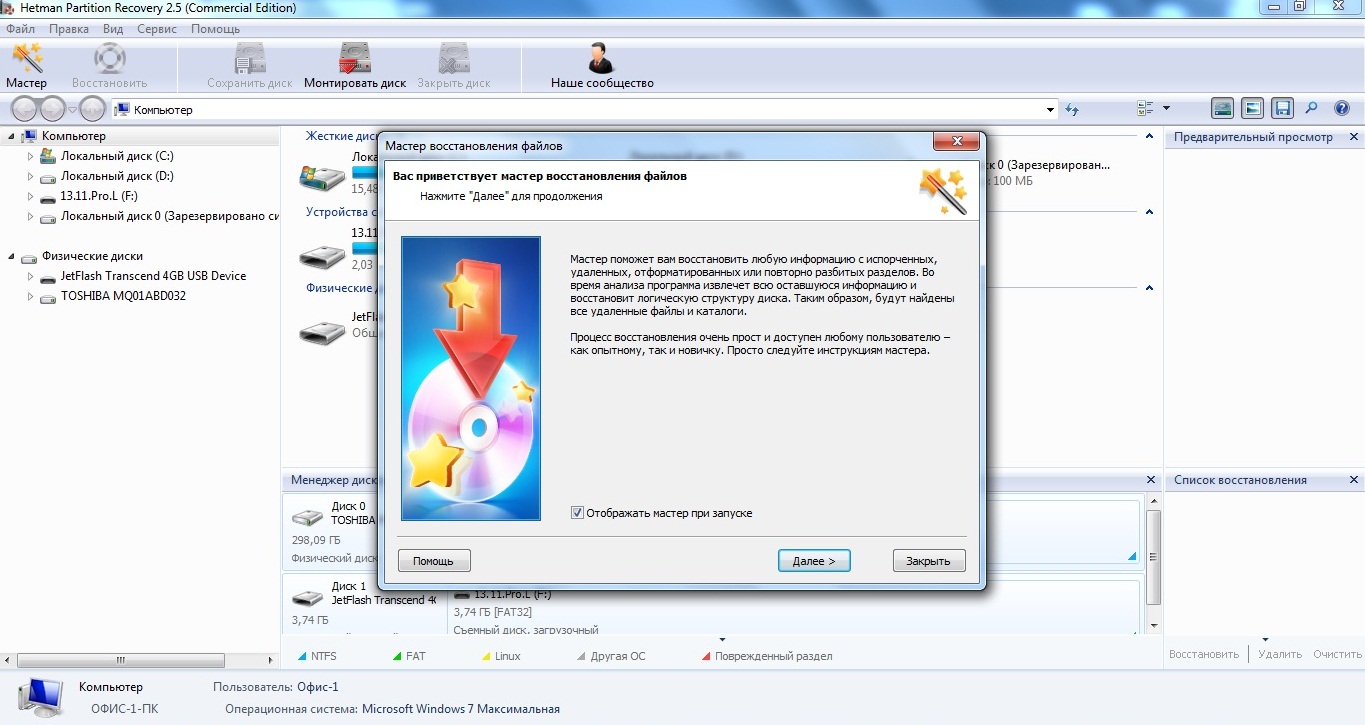
Жму «Далее» и вижу отображение всех дисков и носителей информации, которые на данный момент работают на моем компе. Мне нужно произвести восстановление данных на флешке, которая называется 13.11.Pro.L.
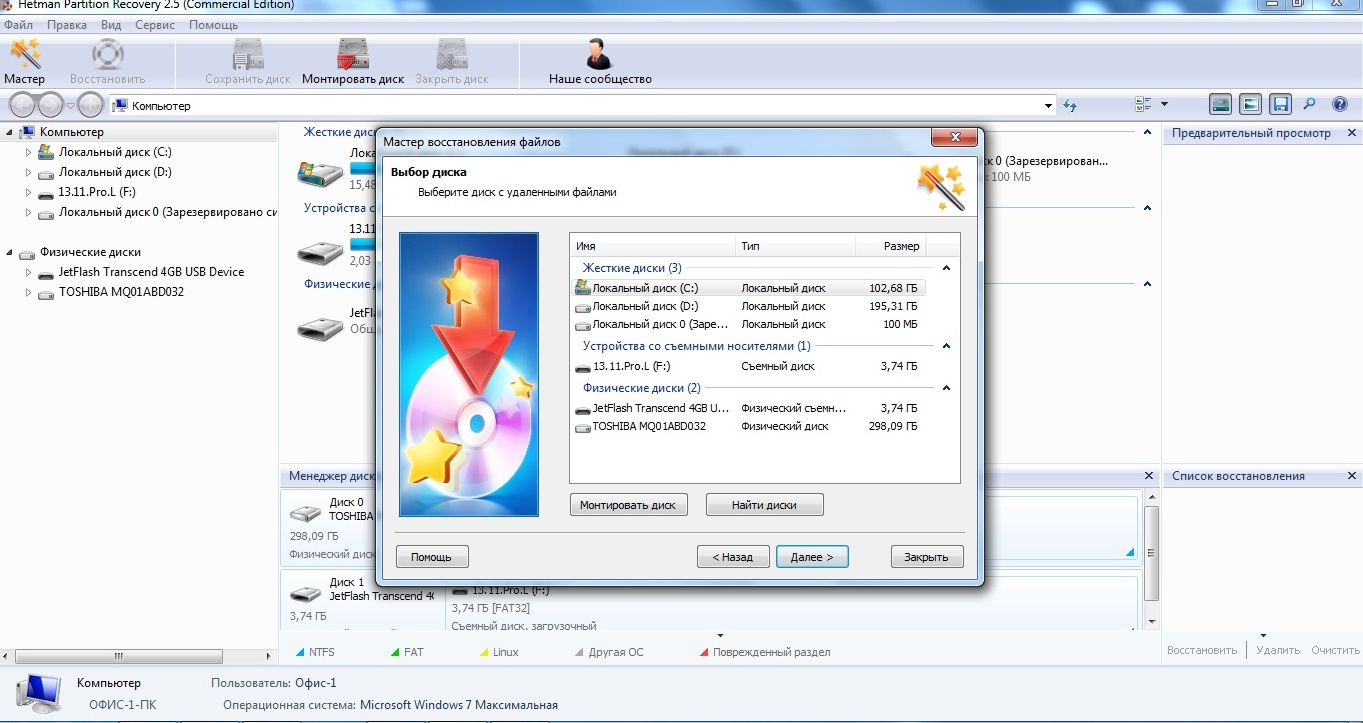
Выбираю нужное устройство и жму «Далее». Мастер выводит окошко, которое требует определиться с видом анализа дискового пространства носителя, быстрым или полным, по всей возможной информации.

После недолгих раздумий (для надежности) отдаю предпочтение полному анализу, ведь мне нужно восстановить всю информацию.
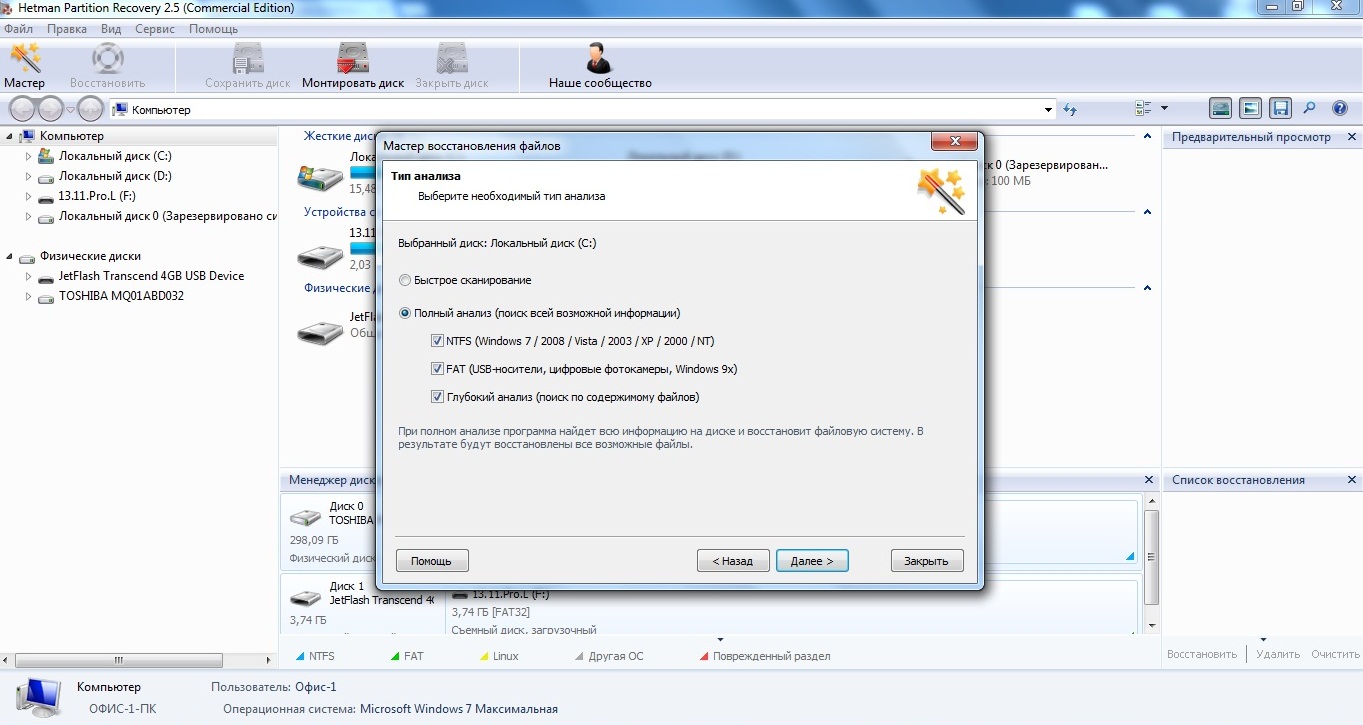
Полный анализ отнимает некоторое время, поэтому нужно будет немного подождать его завершения.
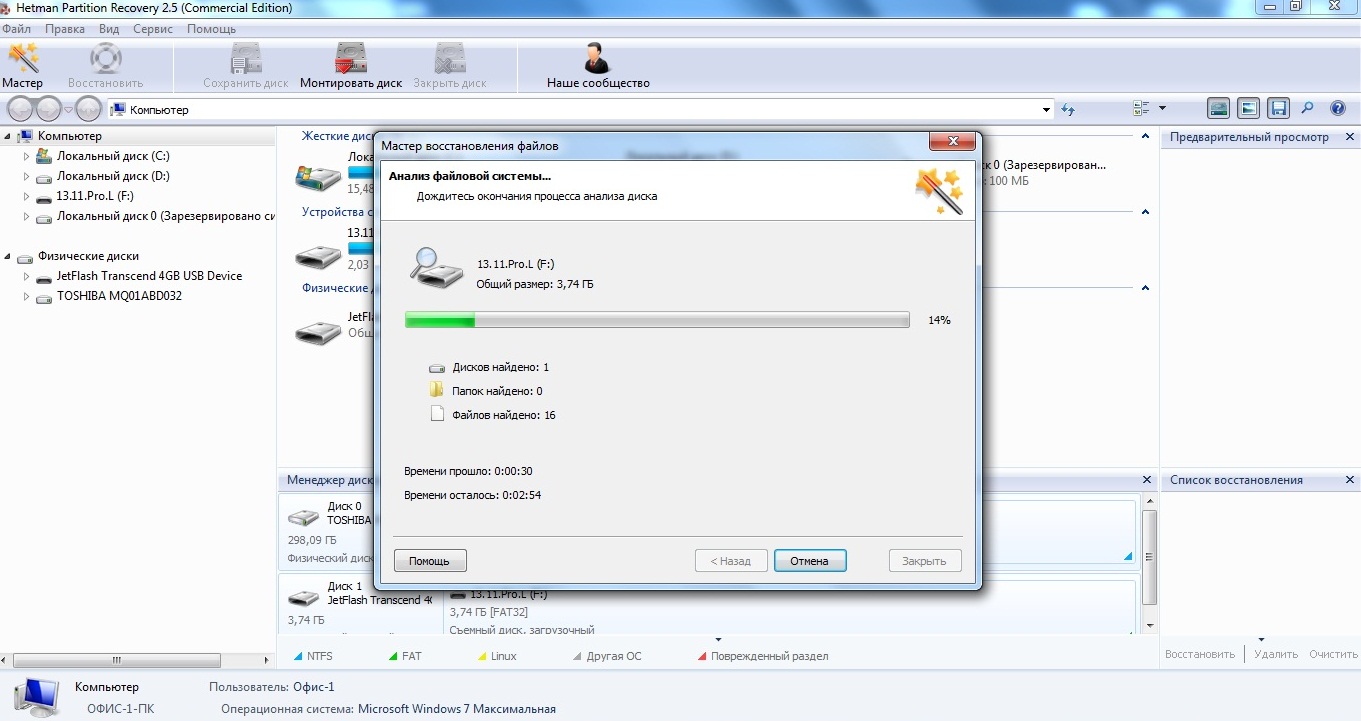
Все заняло где-то минуты три, а после окончания я увидел следующее:

Нажимаю кнопку «Готово» и открывается рабочее поле, состоящее из трех участков: в центральном, показываются найденные файлы и папка «$ Глубокий анализ», в левом указываются действующие носители информации, а правое отображает ход восстановления документов.
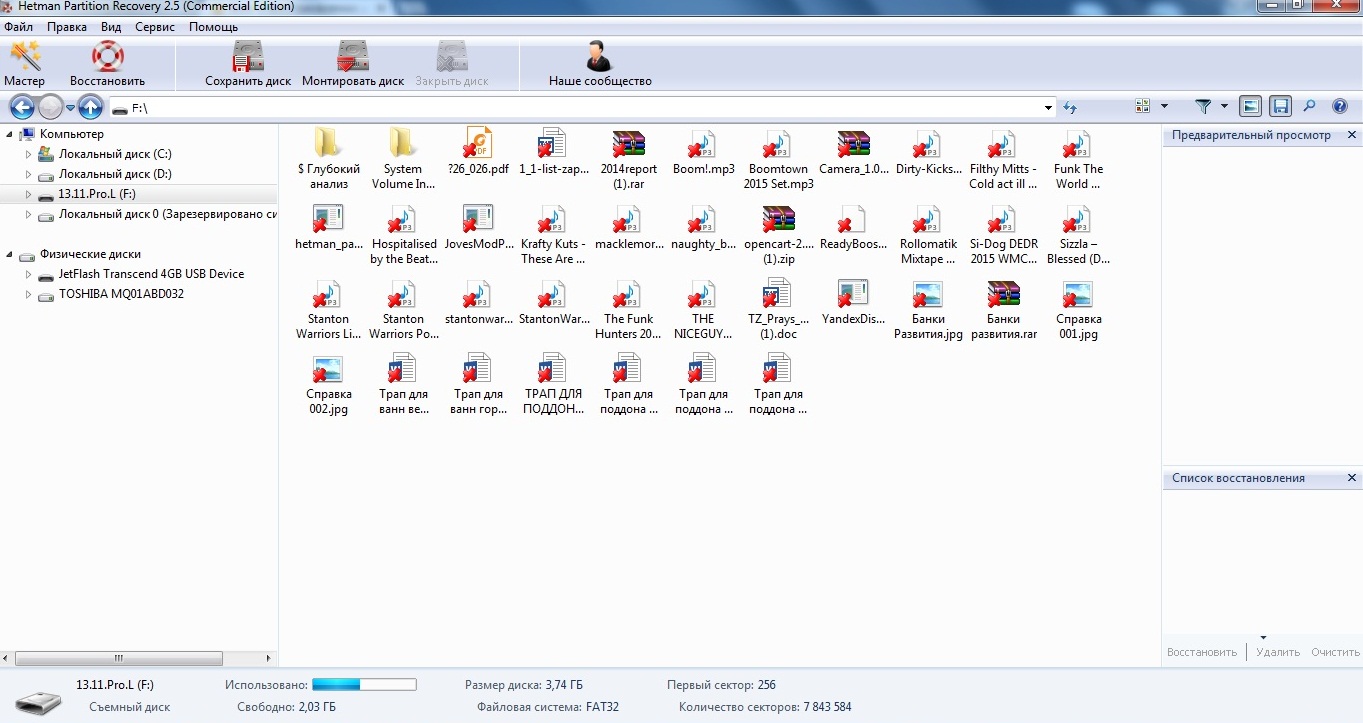
После клика на «$ Глубокий анализ», появилось окно, отображающее все файлы, из которых можно выбирать необходимые для поиска при глубоком анализе.
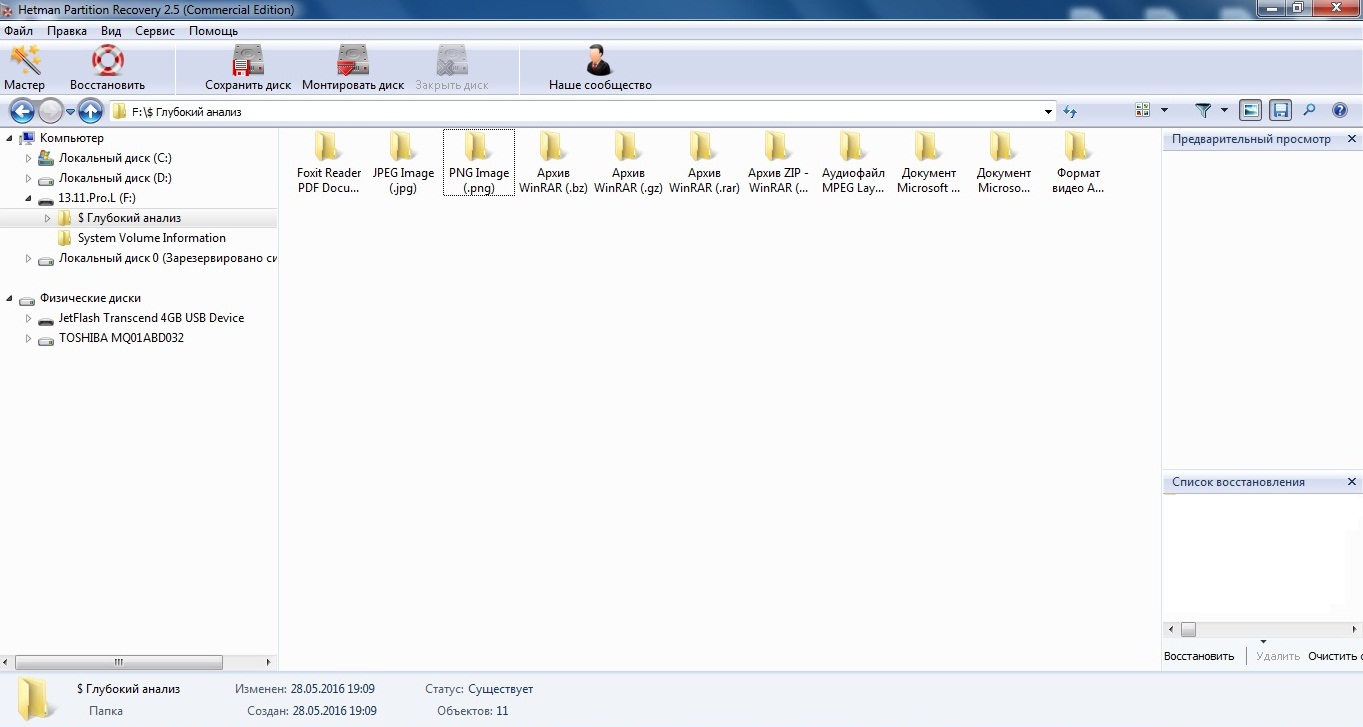
Файлы к восстановлению, нужно «перетянуть» в правое поле. Перетягиваю и жму «Восстановить».
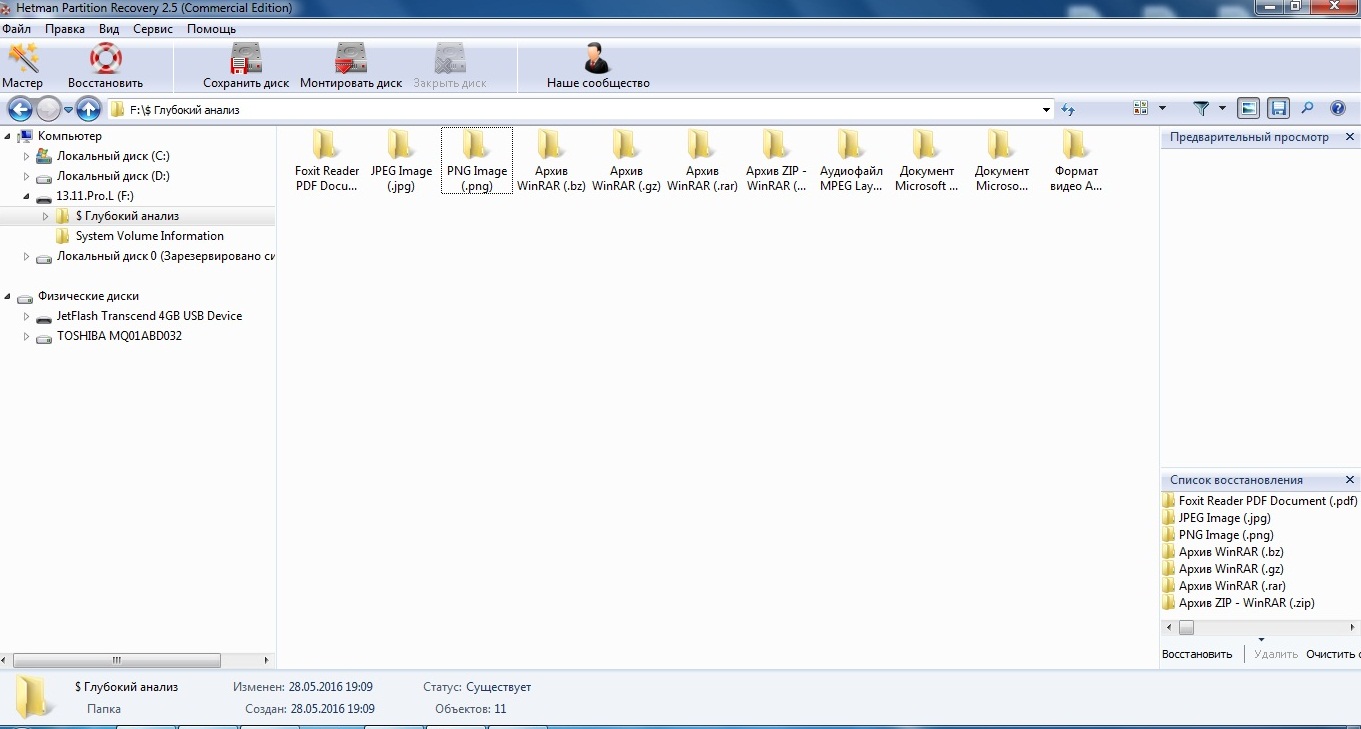
После этого, мастер просит указать место для сохранения восстановленных файлов.

Я выбираю вариант, предложенный системой «Восстановление на жесткий диск». Жму «Далее» и выбираю папку для сохранения.
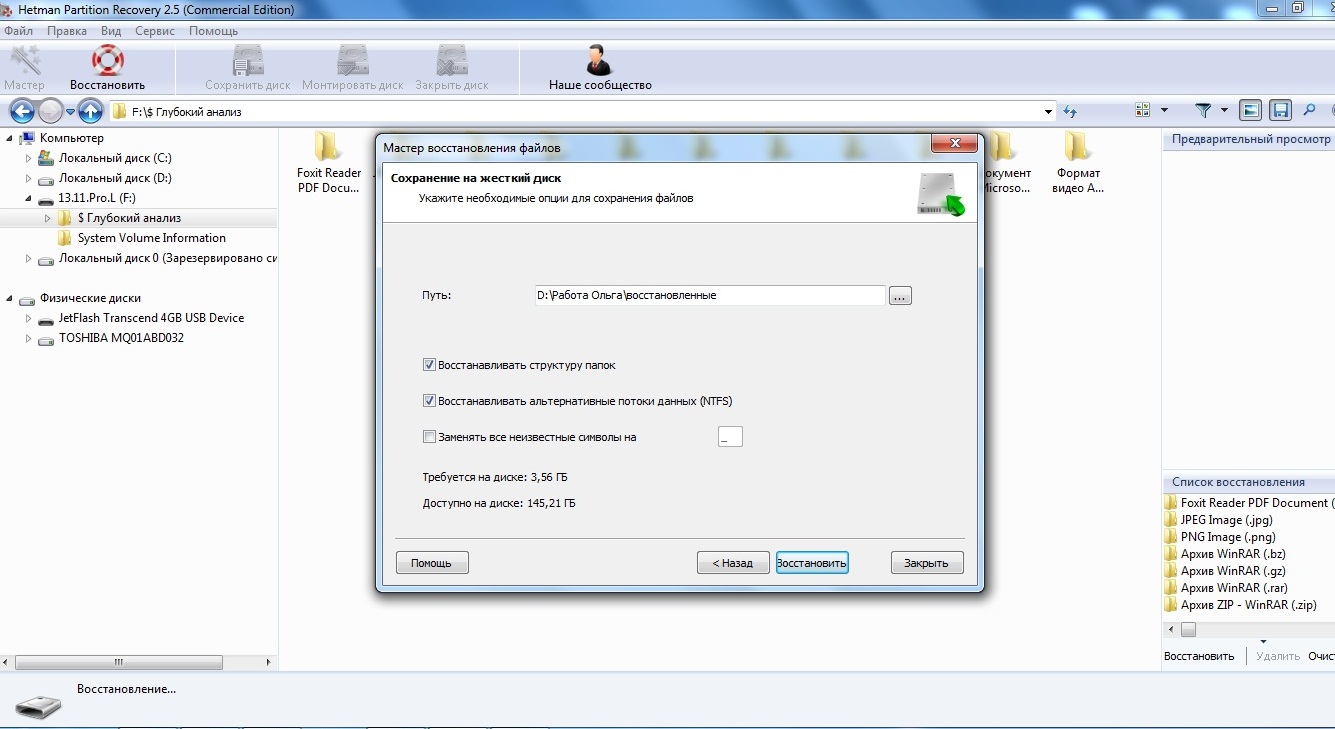
В данном случае я сохраняю файлы на диск D. Жму «Восстановить». Идет сохранение файлов на жесткий диск, который также займет какое-то время.
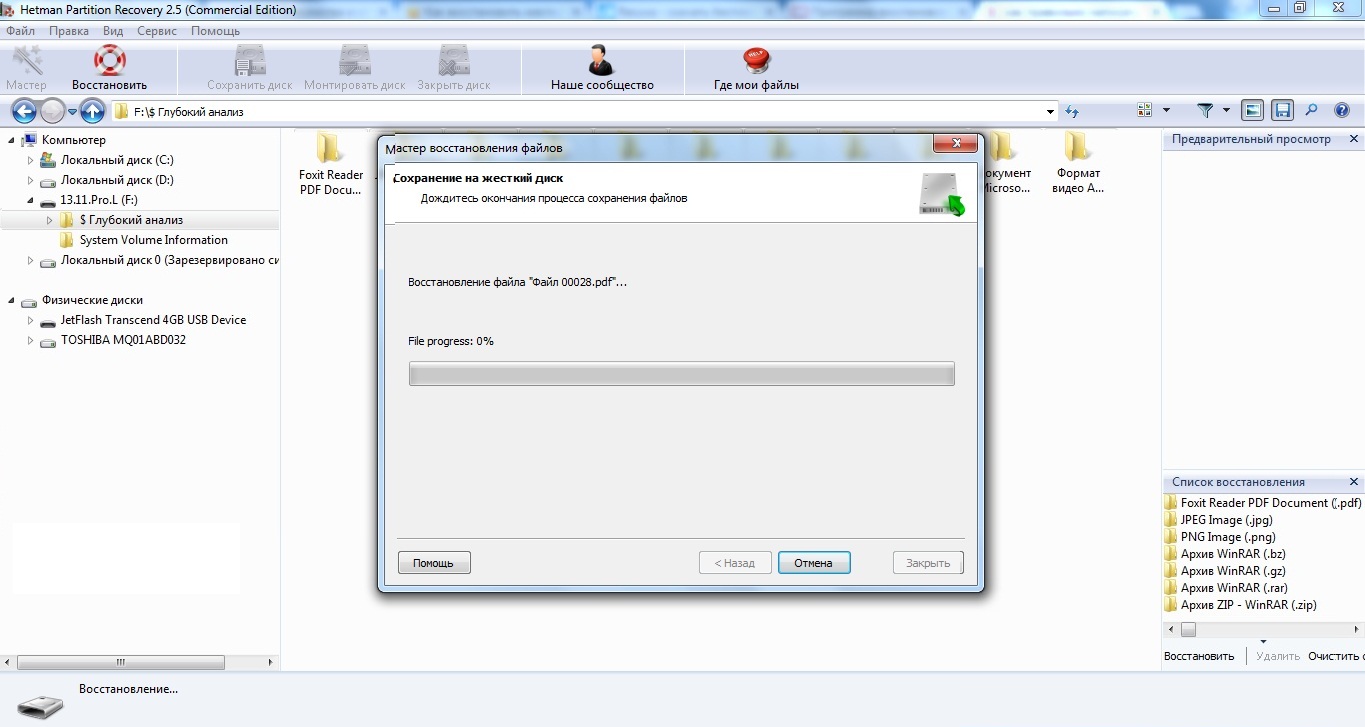
Процесс закончился и можно проверить, все ли из выбранных ранее файлов находятся в папке. Жму «Готово» и «иду» в папку, указанную для сохранения файлов.
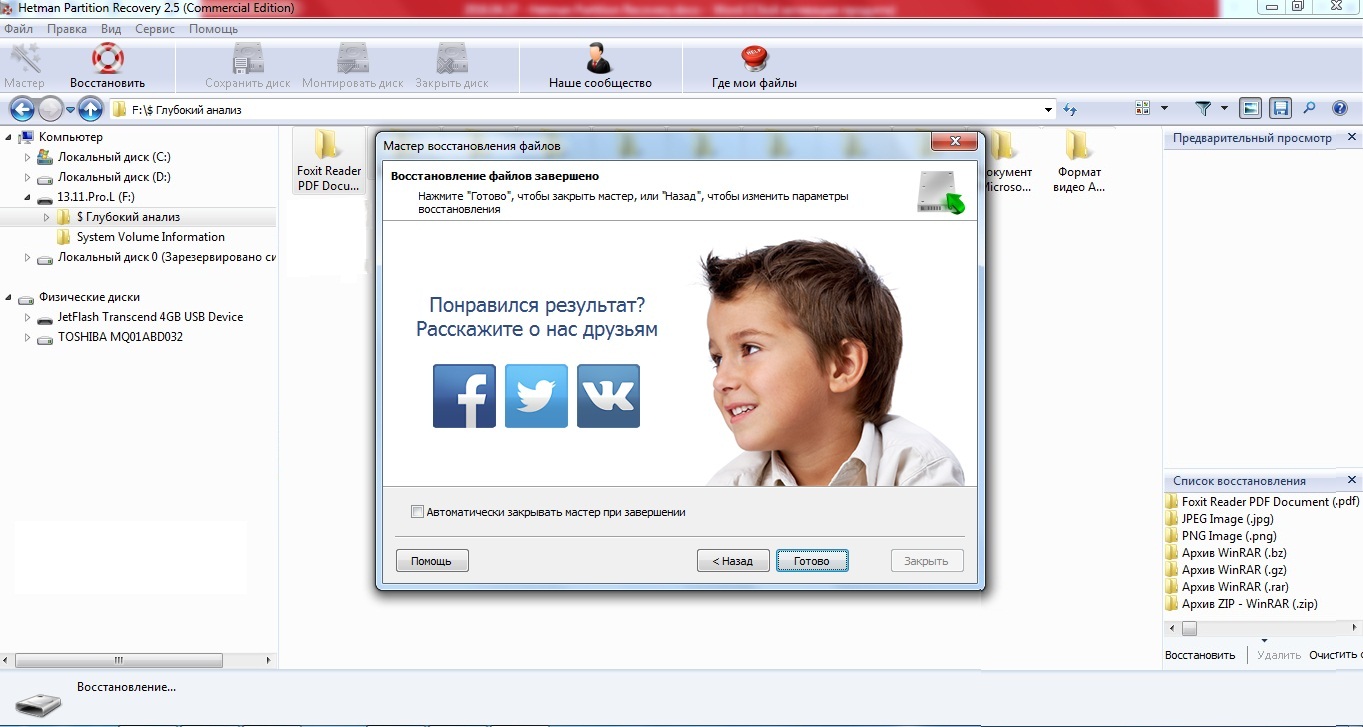
Программа нашла 11 типов файлов, которые располагаются по папкам в соответствии с форматом.
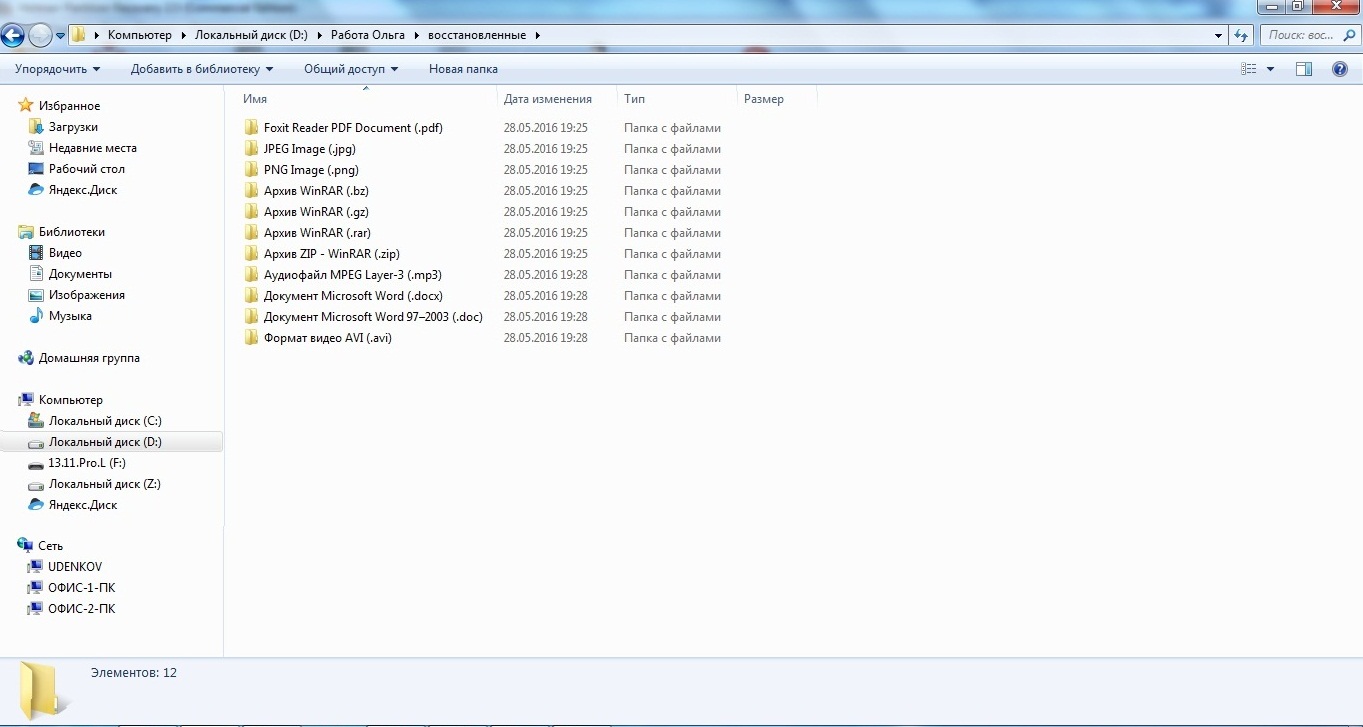
Если выбрать и открыть любую, можно наблюдать восстановленные файлы, имена которых конечно отличны от оригинальных, однако не составит большого труда их изменить.
Быстрое сканирование диска.
Итак, данный софт нашел и успешно восстановил все мои утраченные файлы и можно завершить на этом работу. Однако мне стало интересно проверить как работает «Быстрое сканирование», а поэтому, предварительно скопировав все файлы на жесткий диск, я решил еще раз попробовать.
Поначалу, принцип работы не отличается от «глубокой проверки», так как мастер восстановления предлагает совершить идентичные действия, однако после выбора пункта «Быстрое сканирование» я увидел похожее окно с найденными файлами, на поиск которых ушло несколько меньше времени, нежели при предыдущем способе проверки.
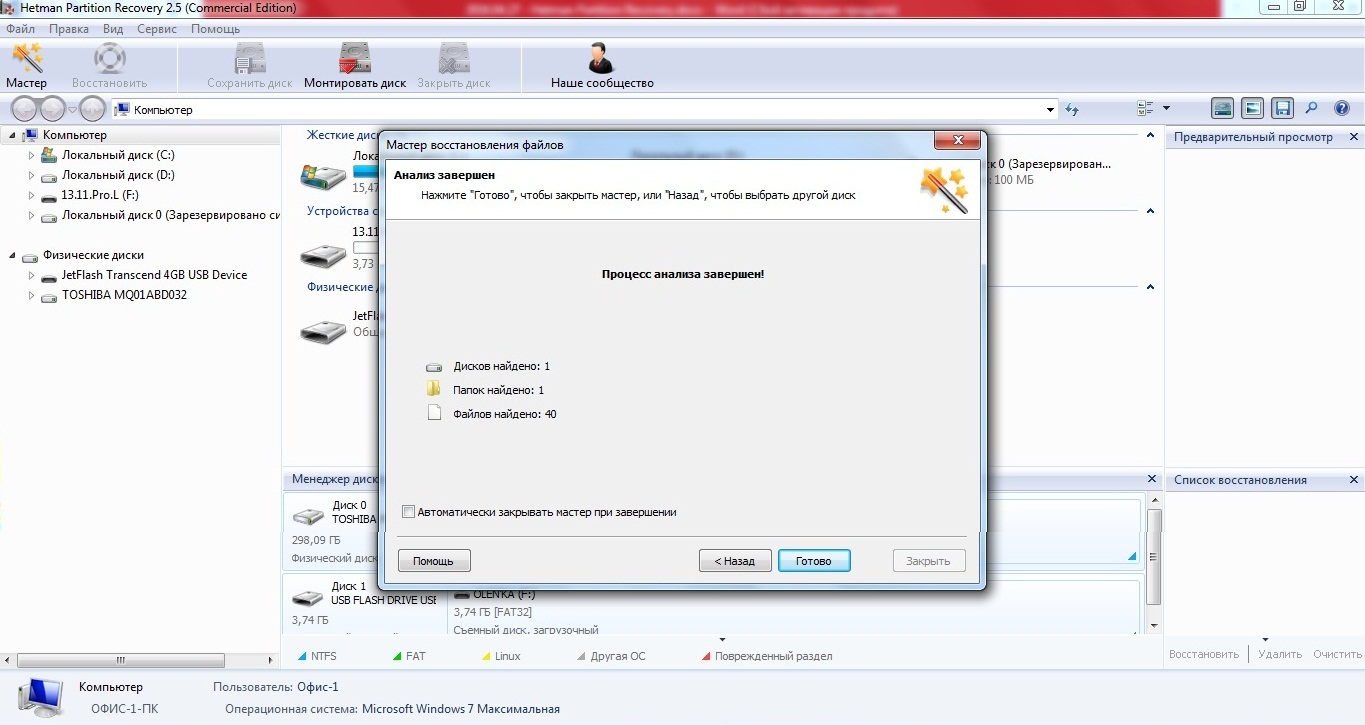
Жму «Готово» и открывается следующее окно.
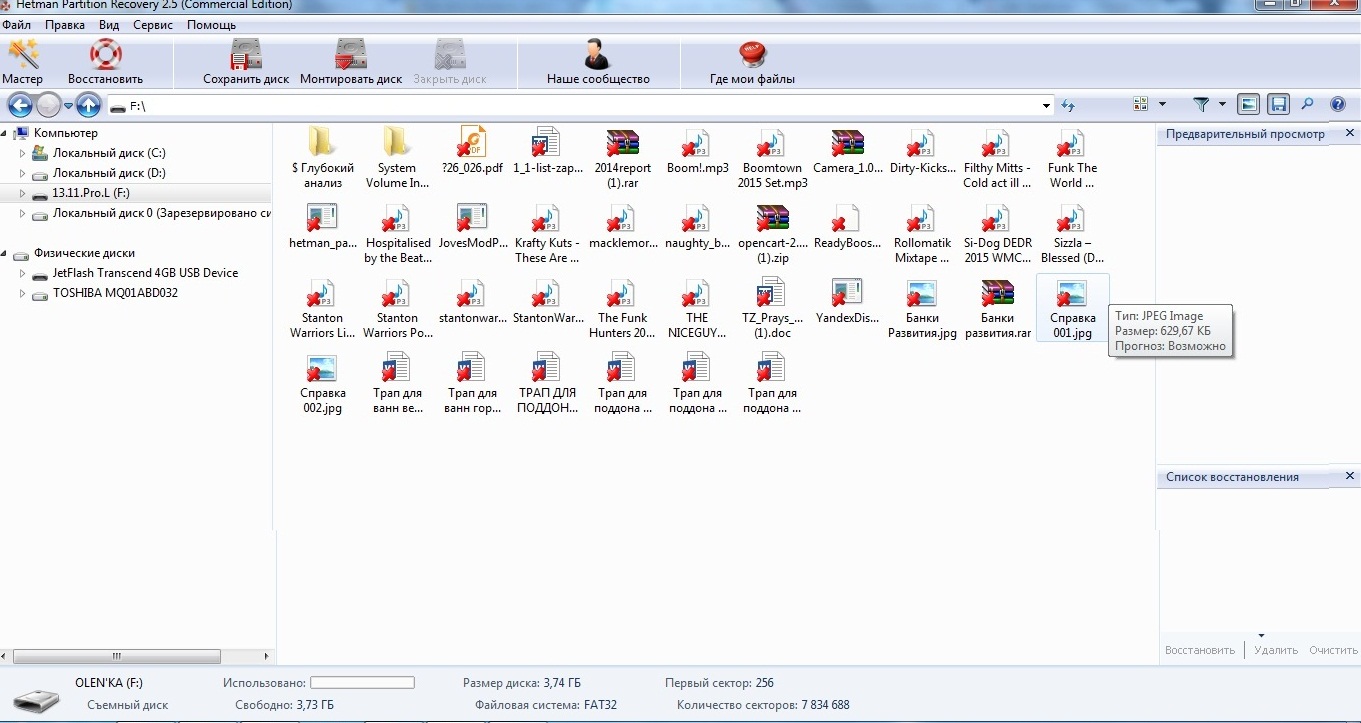
Однако, в отличии от предыдущего способа проверки, при клике на папку «$ Глубокий анализ» появилось немного другое окошко.
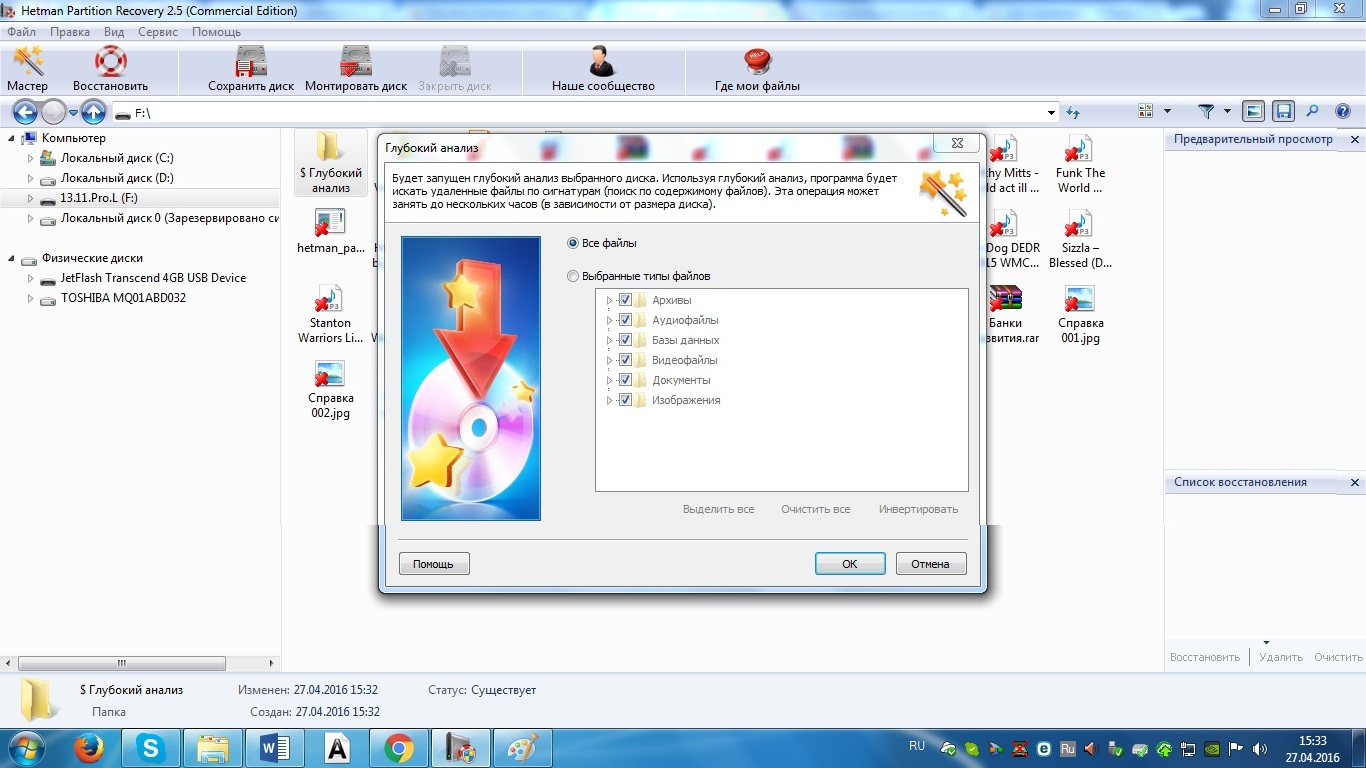
В нем можно указать, все файлы, которые подлежат восстановлению, или только некоторые их типы.
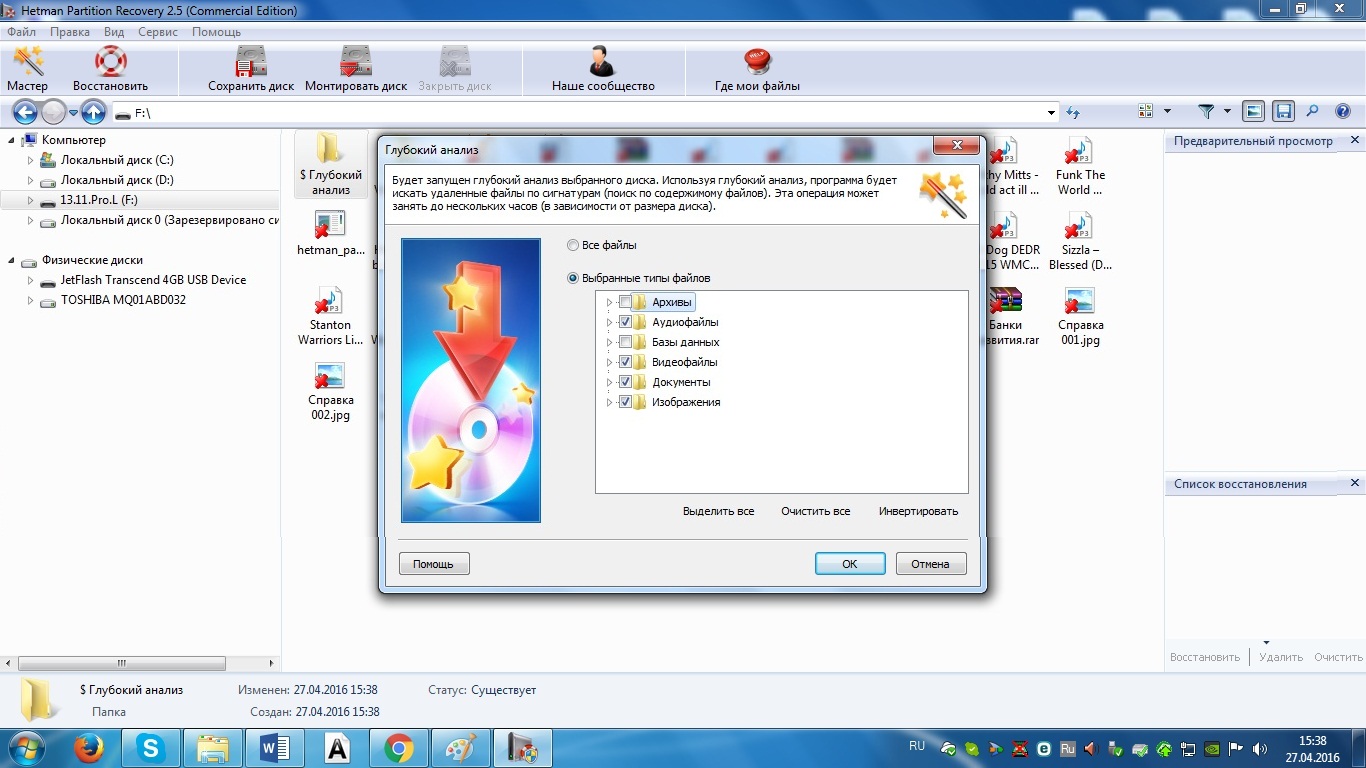
Я выбрал некоторые типы файлов для восстановления. Нажимаю на кнопку «OK».
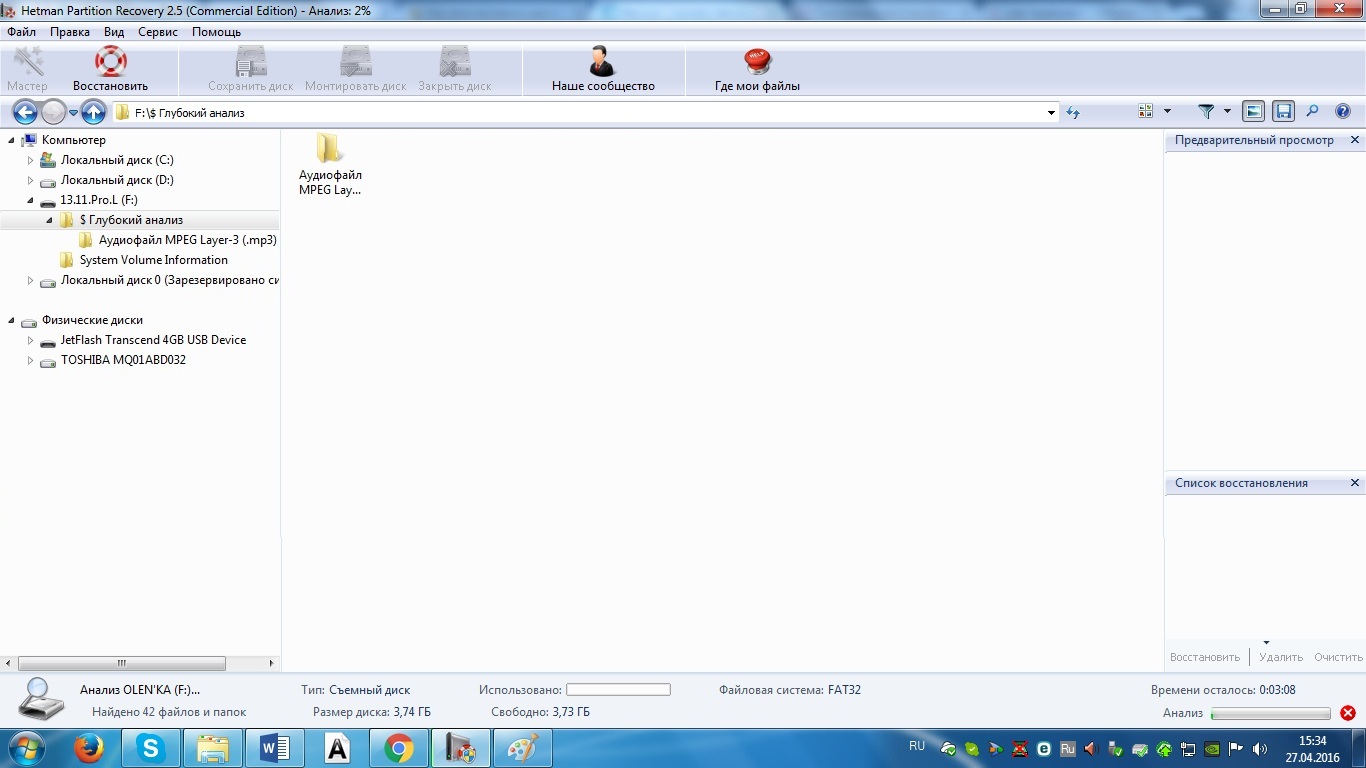
Как видно внизу справа, утилита «ищет» данные, подлежащие восстановлению. Это заняло приблизительно около 2-3 минут. После окончания поиска я увидел 7 файлов (не считая архивов), которые нашла программа. Они располагаются в папках в соответствии с форматами, и, если зайти в выбранную, можно увидеть аудио-, видео- или текстовые файлы, имена которых присвоены программой.
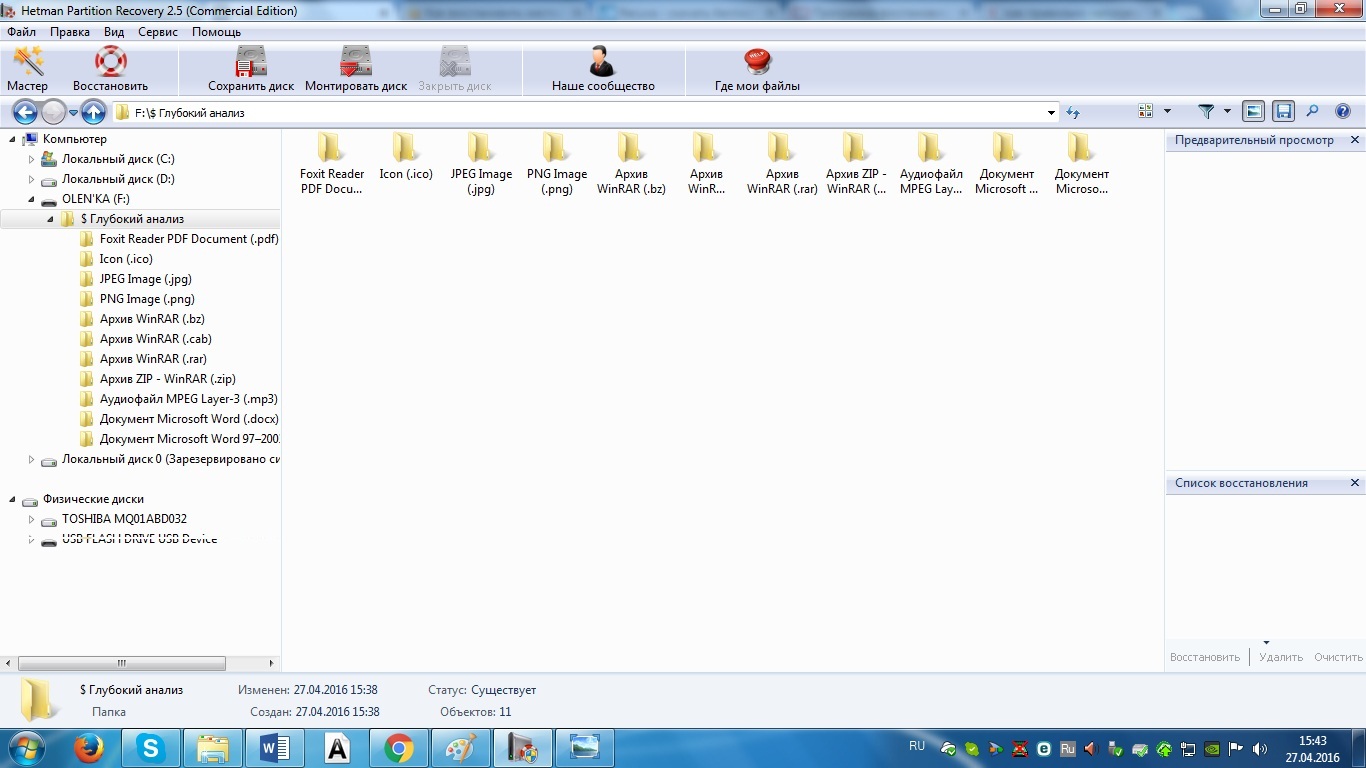
Выбираю все и «перетягиваю» в правую часть рабочего поля. Жму «Восстановить» и вижу аналогичное с глубоким способом проверки окно, где требуется указать способ сохранения файлов. Я решил сохранить все на жесткий диск.
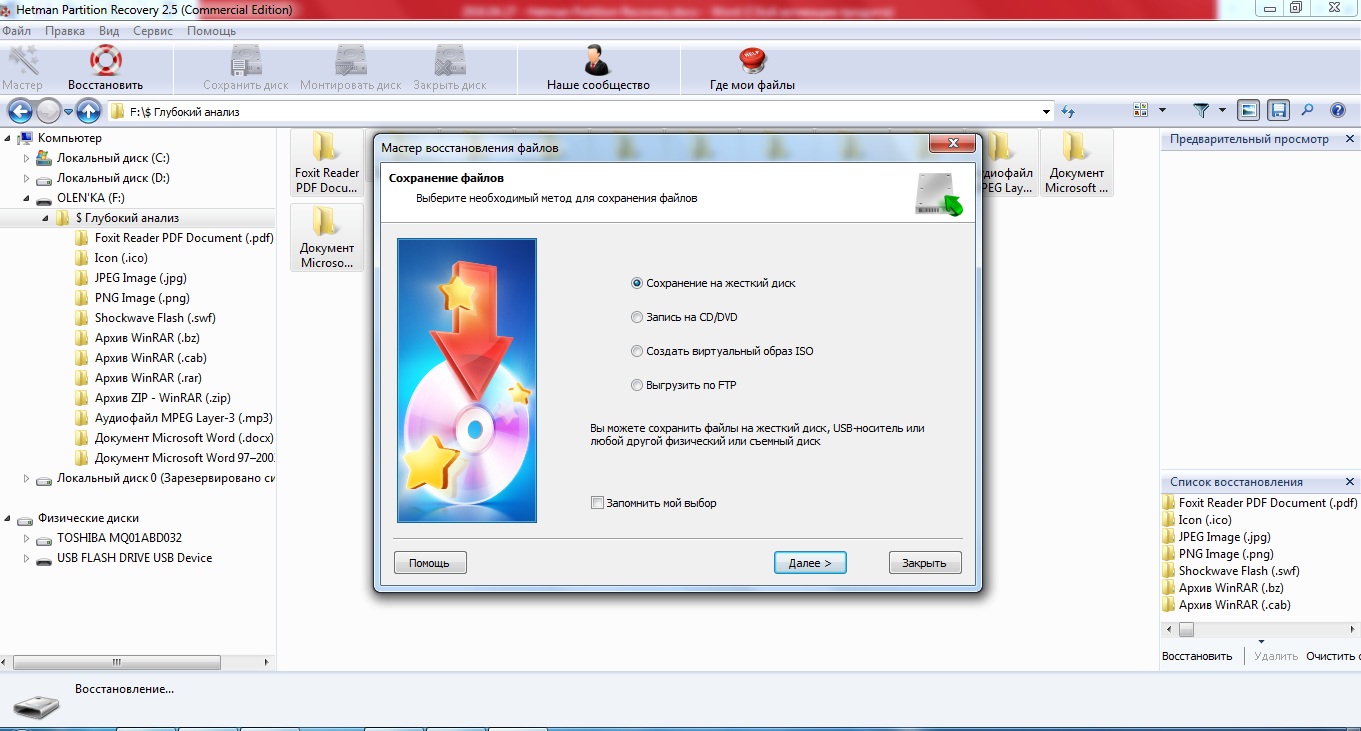
Нажимаю кнопку «Далее» и выбираю путь для сохранения, затем в следующем диалоговом окошке жму на «Восстановить». Вижу аналогичное окно, как в случае с предыдущей проверкой, то есть программа производит сохранение выбранных файлов. Жму «Готово» и «иду» на жесткий диск проверить, все ли из заявленных файлов в наличии.
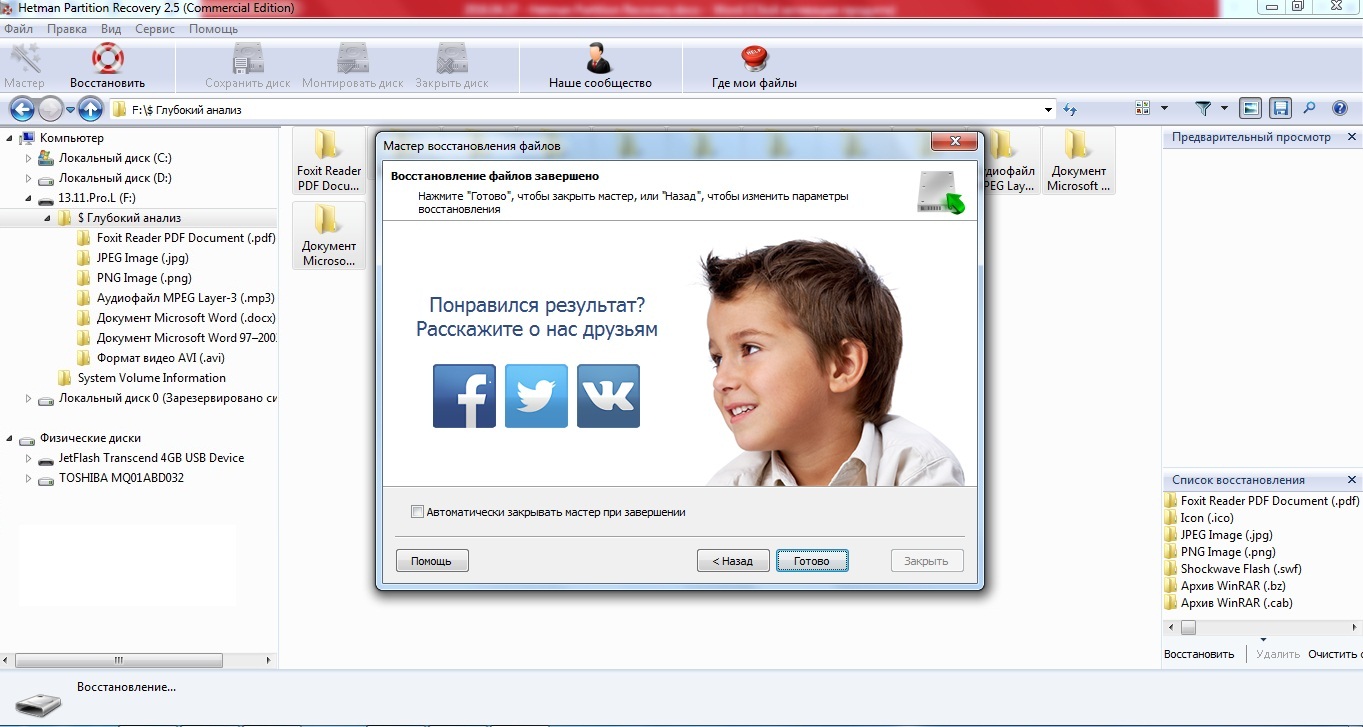
Все файлы, которые я выбрал для восстановления, были восстановлены, а значит работу с утилитой можно завершить. Единственным неудобством при работе с этой программой является несоответствие имен файлов, однако это несложно исправить и переименовать их. В завершении предлагаю посмотреть официальный ролик, рассказывающий об основных возможностях программы.
В целом работать с этой утилитой мне понравилось. Удобный и легкий интерфейс позволил быстро восстановить всю необходимую информацию. К тому же программа довольно быстро «находит» все необходимые файлы, что позволяет не тратить много времени, а оперативно все восстанавливать.
- 6 самых популярных программ для 3D-моделирования
- ТОП-10 лучших программ для скриншотов
- InVideo: профессиональный онлайн-сервис создания видео для социальных сетей, презентаций, рекламы и другого видеоконтента.
Источник: hobbyits.com
Hetman Partition Recovery для Windows

Hetman Partition Recovery — программа для восстановления испорченных дисков или удаленных файлов. Эта программа поможет при случайном форматировании диска, изменении файловой системы или же простого удаления нужных папок и файлов.
Этот инструмент может работать как с существующими разделами, так и испорченными, удаленными и не доступными дисками, позволяя не просто восстановить потерянные данные, но и вернуть всю структуру диска — имена файлов и папок, их расположение и т.д. При этом поддерживаются файловые системы FAT и NTFS.
Программа восстанавливает любые типы файлов: фотографии, документы, музыку, видео, базы данных, сжатые архивы, исполняемые файлы программ и т.д. Несомненным плюсом является поддержка любых типов носителей — USB-диски, mp3-плейеры, цифровые камеры, фотоаппараты, флэш-карты, карты памяти мобильных телефонов и т.д. Для удобства встроен предварительный просмотр файла перед восстановлением. Этот инструмент не только сохранит восстановленные файлы на жесткий или съемный диски, но и предлагает возможность записать их на CD/DVD-носитель, создать ISO-образ, а также выгрузить в Интернет на FTP-сервер. Интерфейс приложения достаточно удобен и понятен, есть мастер настройки, который позволит восстановить информацию даже не опытным пользователям.
- Восстанавливает все типы удаленных файлов, включая документы, сжатые архивы, фотографии, музыку и видео файлы;
- Восстанавливает данные с форматированных, поврежденных или недоступных разделов жестких, внешних дисков, USB флешек и карт памяти;
- Восстанавливает информацию с удаленных разделов жесткого диска, после создания новых логических разделов на нем;
- Исправляет ошибки файловой системы, таблицы разделов, MBR и другой системной информации.
- Улучшен пользовательский интерфейс
ТОП-сегодня раздела «Восстановление данных»
Recuva — мощная утилита для восстановления данных, которые были удалены на жестких дисках и.
R-Studio — мощное приложение, позволяющее восстановить поврежденную или удаленную информацию.
R.saver – бесплатная программа для восстановления данных с различных версий файловых систем.
HDD Regenerator — приложение для восстановления битых секторов жестких дисков, которое умеет.
Macrium Reflect — шустрая программа для работы с образами жесткого диска и резервного.
Hetman Partition Recovery — мощный инструмент с помощью которого можно легко восстановить.
Отзывы о программе Hetman Partition Recovery
Игорь про Hetman Partition Recovery 3.9 [20-08-2021]
Это УГ, а не рековер! Восстановил типа, а вместо файлов и фоток полная каша из архивов и всякого бреда, тогда как бесплатная маленькая прожка восстановила эту же флэшку с названиями файлов и папок, какими они были до краша!
5 | 47 | Ответить
Максим про Hetman Partition Recovery 2.8 [30-01-2020]
Объединил разделы диска и естественно отформатировал. знаю, сам ступил, сначала надо было все файлы перезалить на другой диск.
Эта программа за 2 часа нашла все 150 удалённых гигов фото и т.п., еще за час-полтора все это восстановила, сохранив иерархию, название и даже дату создания файлов до форматирования.
4 | 32 | Ответить
Илья про Hetman Partition Recovery 2.8 [28-08-2019]
Очень плохая программа ! Меня обманули ! Хотел вытащить файлы с повреждённого жесткого диска , и попробовал эту программу , пробовал в бесплатной версии , провёл анализ неполный , посмотрел предварительный просмотр и мне открылись фото , тем самым я решил приобрести эту программу и произвести полный анализ и после полного анализа программа мне не открыла не один файл , вывод таков что эта программа работает через раз либо сделана специально чтоб обманывали людей! Связавался с тех.поддержкой , очень долго они отвечают , рассказывают мне свои версии сказать простым языком ищут причину , что они не причём . Вообще наш диалог пришёл к началу нашего разговора — что программа работает плохо , а она стоит не плохих денег! Спросил у них номер телефона , они проигнорировали . Последний их вопрос был : хотели узнать мой номер заказа , я им отправил его и больше они не выходили на связь . Я писал им ещё несколько раз , но они решили не отвечать . Как то позорно они себя ведут !
10 | 21 | Ответить
Александр про Hetman Partition Recovery 2.8 [02-07-2019]
Абсолютно ничего не может
5 | 6 | Ответить
Sulyeyman про Hetman Partition Recovery 2.8 [24-03-2019]
Mne nuzna klyuch Hetman Partation Recovery 2.8
14 | 28 | Ответить
Источник: www.softportal.com
Восстановление удалённых файлов: обзор программы Hetman Partition Recover

Для того чтобы понять, почему процесс восстановления данных в принципе возможен, необходимо сначала понять, каким образом файлы хранятся на жестком диске и каким именно образом Windows обрабатывает процедуру удаления файлов. Хотя мы уверены, что большинство наших читателей имеют представление об этом процессе, всё-таки кратко расскажем о нём.
Содержимое файлов хранится в виде байт, записанных на секторах жёсткого диска. Сектора могут располагаться как последовательно, один за другим, так и быть хаотично разбросанными по всему логическому разделу. Расположение секторов зависит от того, какие именно блоки были свободны в момент сохранения файла на диск. Если система не обнаружила на диске непрерывного свободного блока секторов достаточного размера для того, чтобы сохранить файл в виде непрерывной последовательности данных, система будет фрагментировать файл, записывая его отдельные части в свободные блоки.
Чтобы ориентироваться в порядке записанной информации, операционная система создает запись в файловой таблице с указанием того, какие именно секторы на диске занимает содержимое конкретного файла.
В момент, когда пользователь удаляет файл, данные не стираются и не перезаписываются на диске. Содержимое записи о файле в файловой таблице подвергается модификации. Драйвер файловой системы помечает запись как принадлежащую удалённому файлу. Соответственно, все сектора на диске, принадлежащие данному файлу, считаются свободными – теперь Windows может сохранить в это пространство какой-нибудь другой файл. Но пока этого не произошло, можно попробовать восстановить содержимое удалённого файла.
Как работает программа Hetman Partition Recovery
Программа объединяет в себе комплекс алгоритмов для восстановления данных. Hetman Partition Recovery способна решить следующие проблемы: случайное удаление файла (“Shift” + “Del”), утеря данных после очистки Корзины, форматирования или удаления логических разделов, вирусная атака, сбой операционной системы и т.д. Утилита поддерживает файловые системы FAT, NTFS и восстанавливает информацию с жесткого диска, карты памяти, USB флешки.
Hetman Partition Recovery сканируют файловую таблицу в поиске записей файлов, помеченных как удаленные. Проанализировав такие записи, можно узнать точные адреса секторов на диске, в которые было записано содержимое оригинального файла. После быстрой дополнительной проверки – не принадлежат ли эти сектора какому-либо другому файлу, – программа считает данные из нужных секторов и сохраняет их в новом файле.
Что происходит, если в файловой системе не осталось записи, указывающей на удалённый файл? Требуется другой подход – «восстановление файлов по содержимому».
Заголовки многих типов файлов содержат характерные последовательности символов. К примеру, файлы в формате JPEG содержат последовательность символов «JFIF», архивы ZIP начинаются с символов «PK», а документы PDF начинаются с символов «%PDF-».
Для восстановления файла мало найти его начало, нужно также определить его конец. Конец файла можно найти, зная размер и адрес начала файла. Размер файла определяется либо анализом заголовка (ZIP, JPEG, AVI и т.п.), либо считыванием и анализом секторов диска, идущих сразу за заголовком.
Это далеко не полный список алгоритмов, которые использует Hetman Partition Recovery. Анализируя различные структуры (даже частично поврежденные), программа собирает всю возможную информацию воедино и отображает содержимое восстановленных файлов пользователю.
Вы можете бесплатно скачать утилиту Hetman Partition Recovery и оценить её возможности по востановлению файлов. Если вы останетесь довольны работой программы, то для сохранения восстановленного файла, нужно будет купить программу.
На видео ниже представлена небольшая презентация, рассказывающая о принципах работы утилиты Hetman Partition Recovery.
Источник: lifehacker.ru